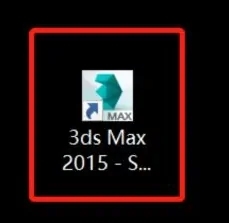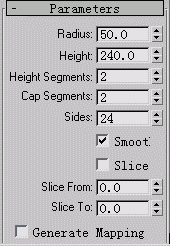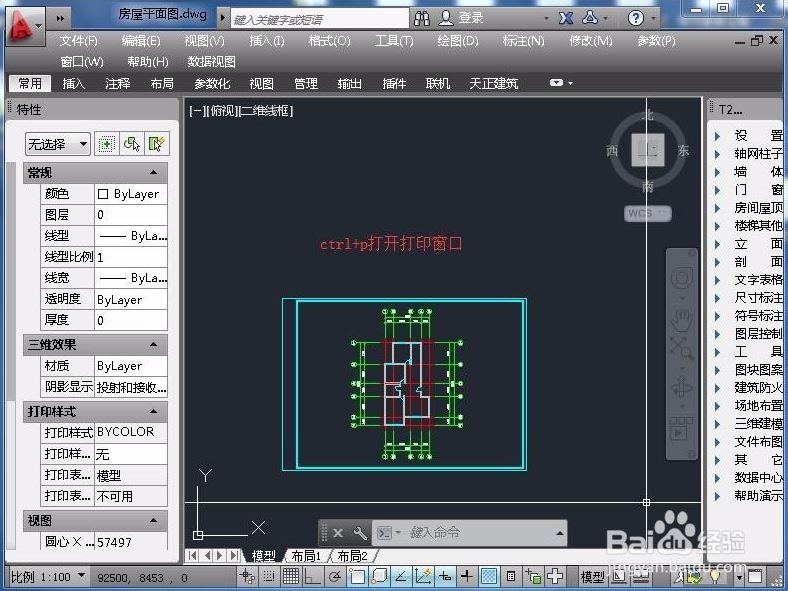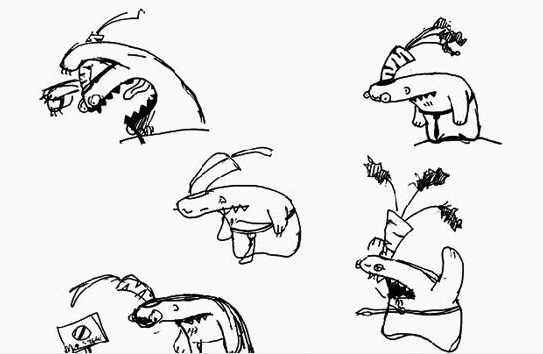SketchUp草图大师软件调整物体不透明度的方法优质
上一节中小编和大家分享了su中调整材质颜色及透明度的方法。你知道SketchUp中如何调整物体不透明度吗?本文小编将为大家带来草图大师软件调整物体不透明度的方法。有需要的小伙伴们快和小编一起看看吧。草图大师软件调整物体不透明度的方法如下:
步骤一。打开SketchUp软件。用“矩形”工具以及“推拉”工具绘制一个长方体。下面我们开始调整物体不透明度。
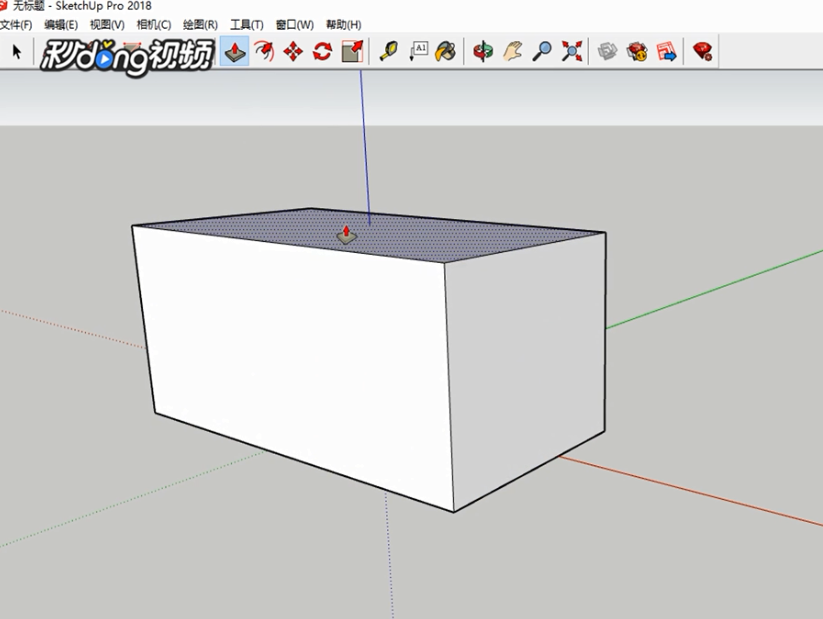
步骤二。在草图大师中点击菜单栏中的“窗口”。选择“默认面板”。点击“显示面板”。
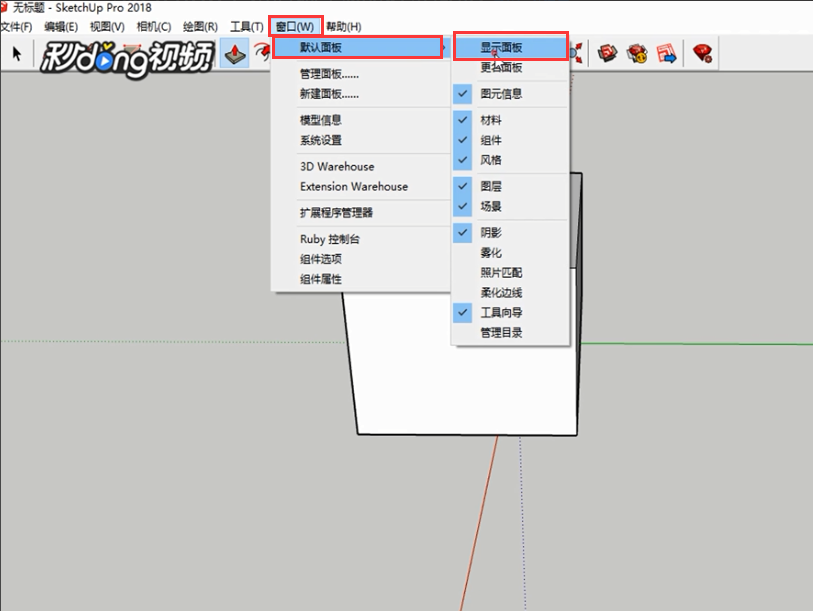
步骤三。在SketchUp界面右侧会弹出默认面板。在面板中找到“材料”一栏。在“选择”中选择颜色给长方体上色。
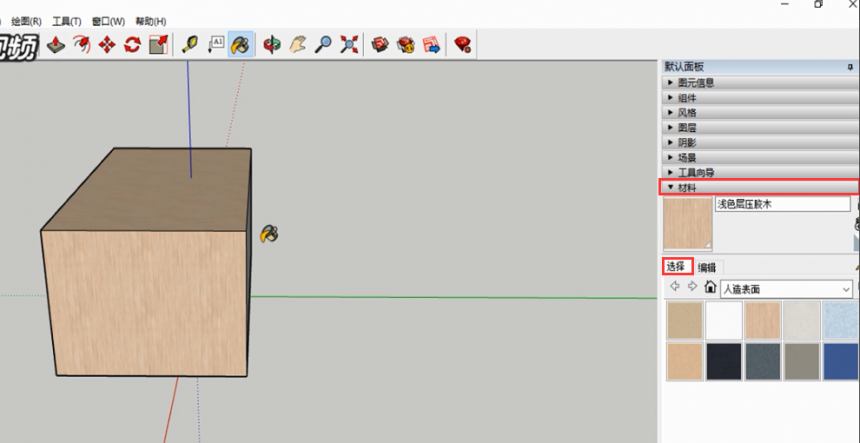
步骤四。切换到“编辑”一栏。在其下方即可在草图大师中找到并调整不透明度。su软件调整物体不透明度后。效果如图所示。
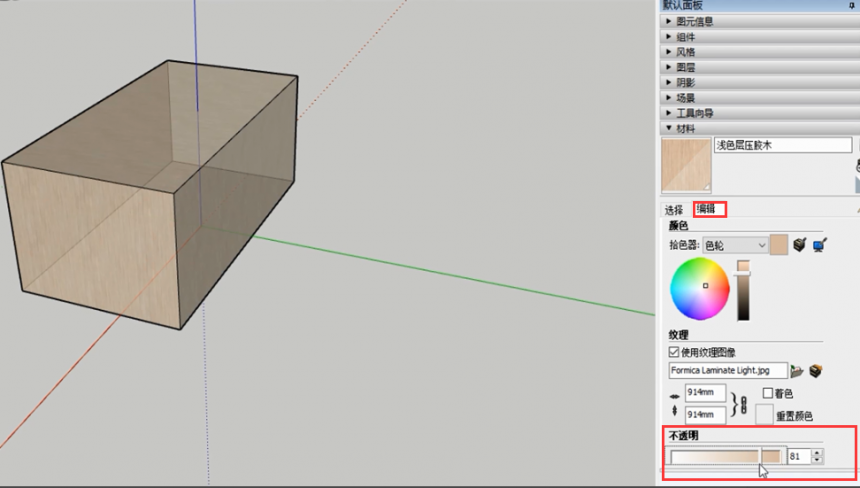
以上四个步骤就是SketchUp草图大师软件调整物体不透明度的方法。希望本文的方法分享可以给小伙伴们带来帮助。
更多精选教程文章推荐
以上是由资深渲染大师 小渲 整理编辑的,如果觉得对你有帮助,可以收藏或分享给身边的人
本文标题:SketchUp草图大师软件调整物体不透明度的方法
本文地址:http://www.hszkedu.com/22615.html ,转载请注明来源:云渲染教程网
友情提示:本站内容均为网友发布,并不代表本站立场,如果本站的信息无意侵犯了您的版权,请联系我们及时处理,分享目的仅供大家学习与参考,不代表云渲染农场的立场!
本文地址:http://www.hszkedu.com/22615.html ,转载请注明来源:云渲染教程网
友情提示:本站内容均为网友发布,并不代表本站立场,如果本站的信息无意侵犯了您的版权,请联系我们及时处理,分享目的仅供大家学习与参考,不代表云渲染农场的立场!